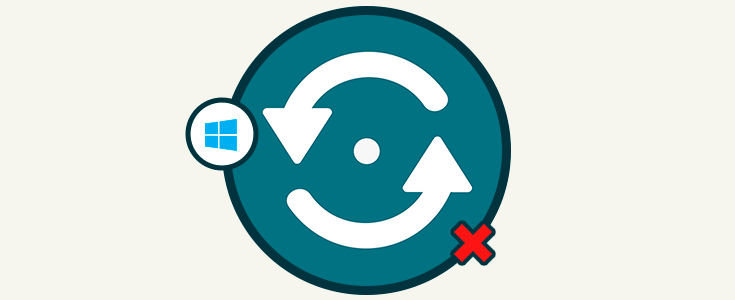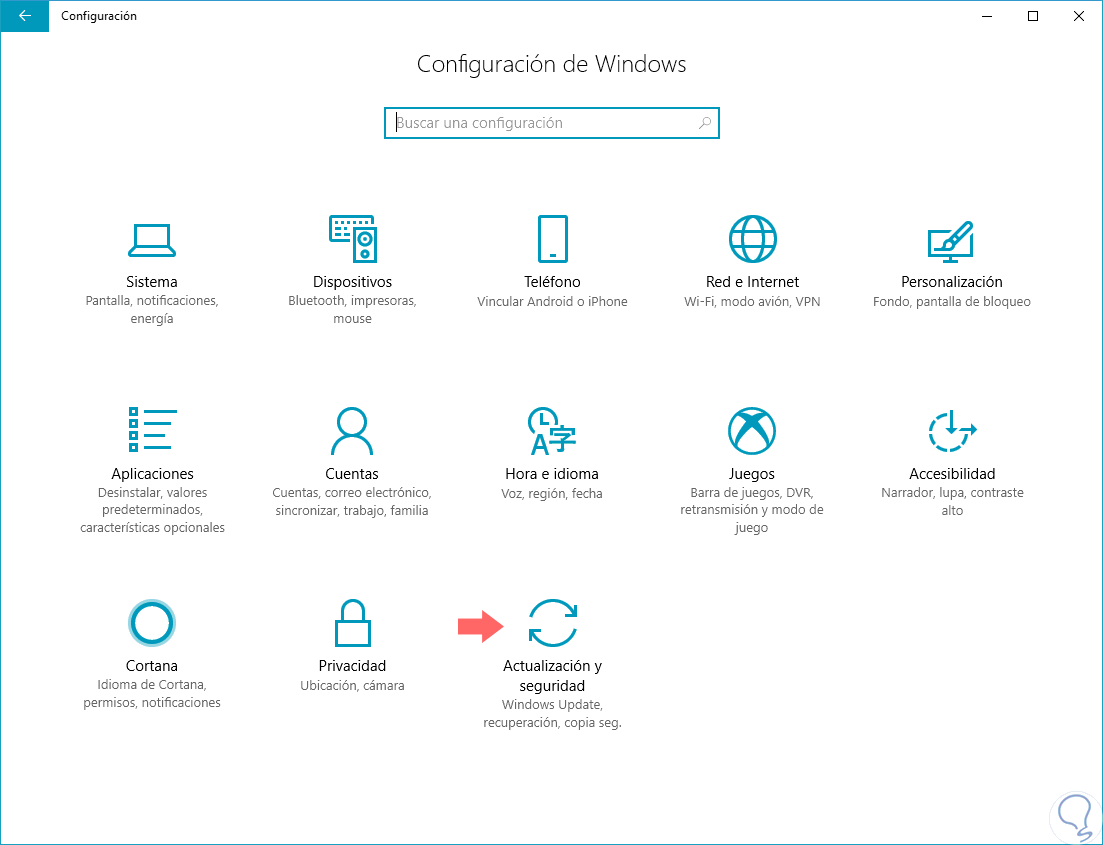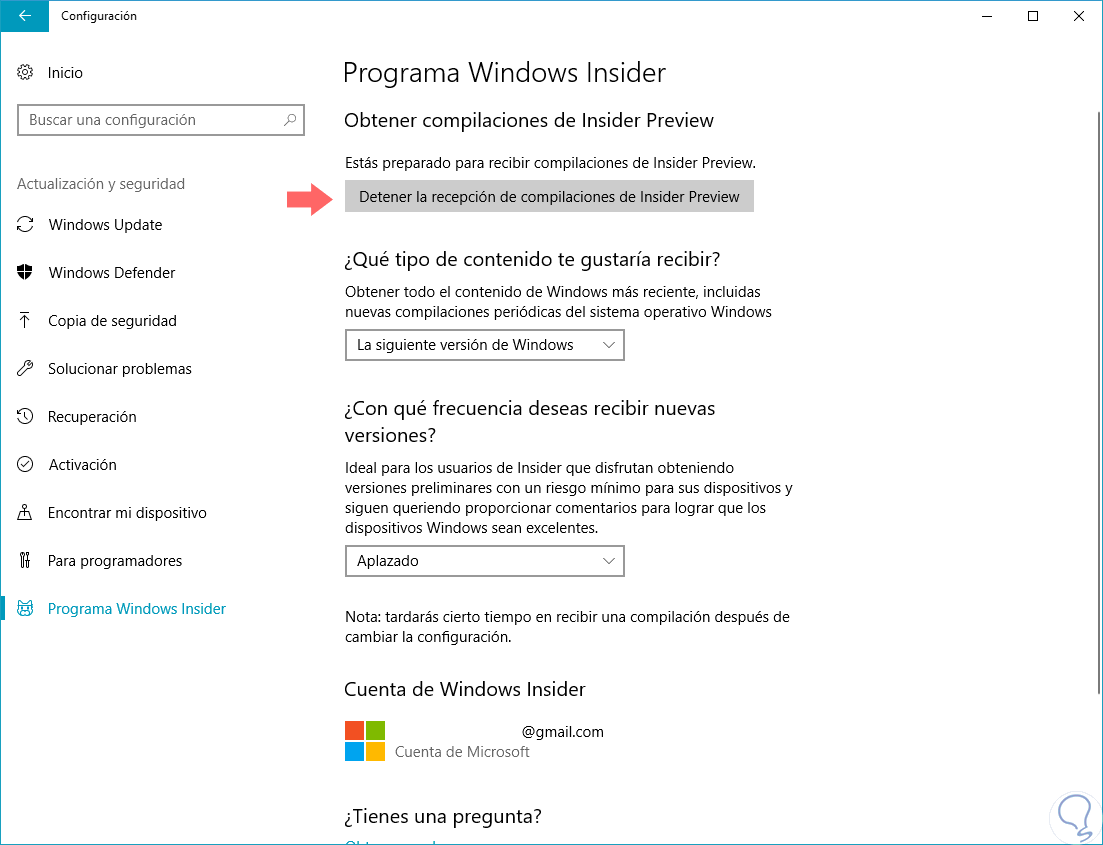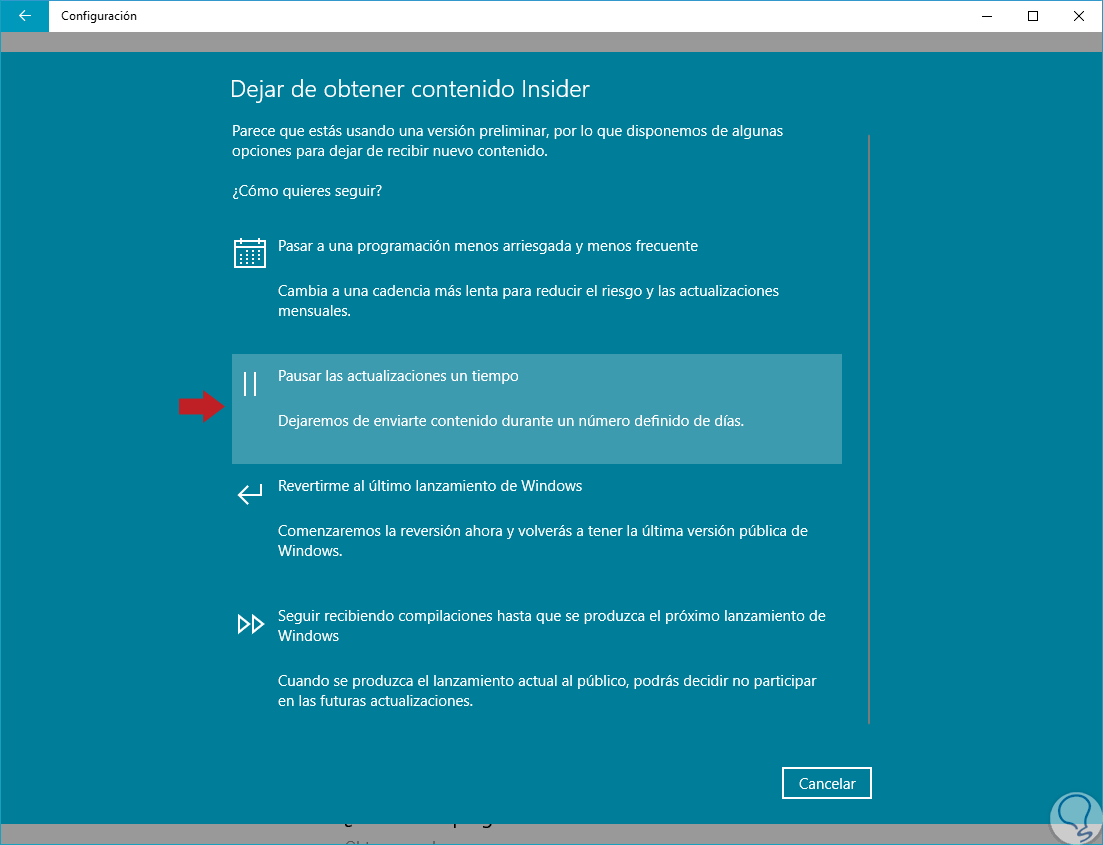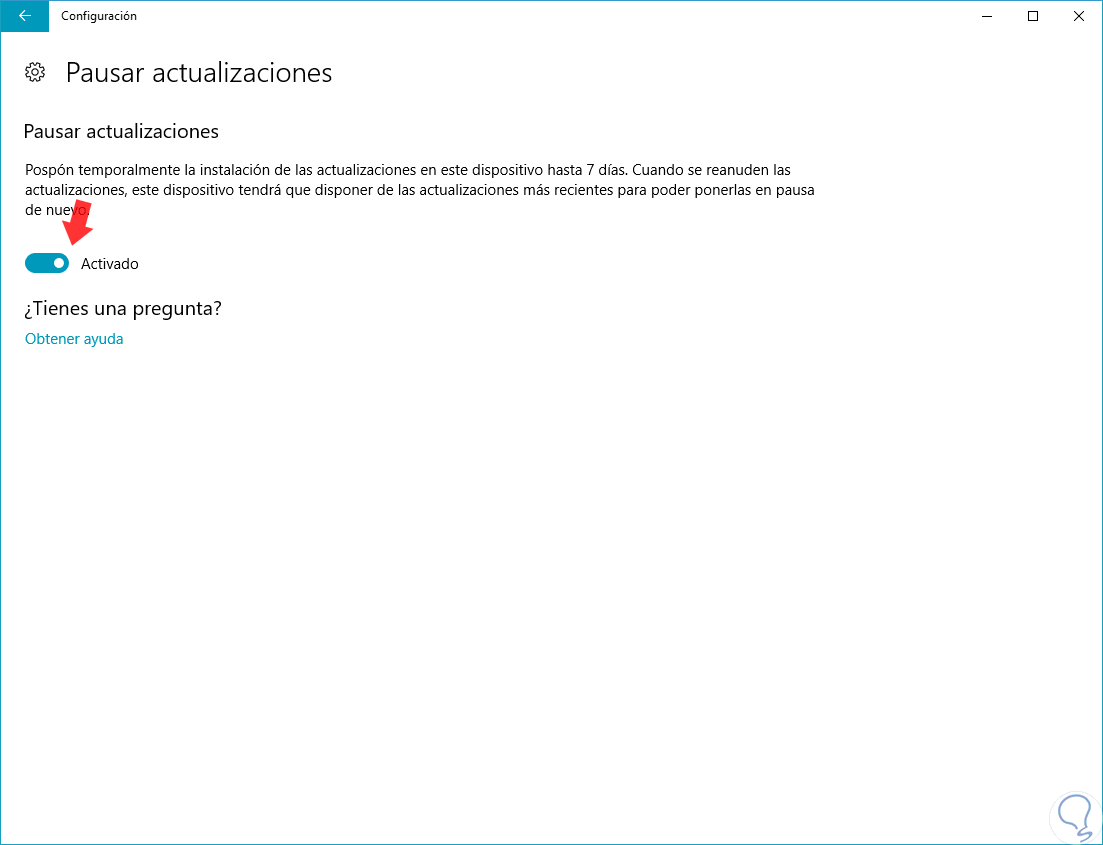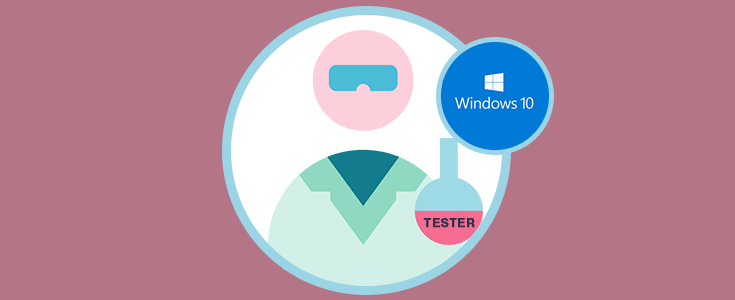Dentro de la configuración del Programa de Windows Insider podemos realizar diferentes ajustes concretos. Lo primero que debemos definir es el tipo de contenido que deseamos recibir. Esto dependerá también del anillo que hayamos elegido ya que en función de ello recibiremos un tipo de contenido y en una frecuencia determinada. Cada anillo seleccionado corresponde a un nivel de riesgo por errores posibles que asume el usuario.
- Enviarme actualizaciones anticipadas
- La siguiente versión de Windows
- Saltar a la próxima versión de Windows
Con estos ajustes modificaremos qué software recibirás de forma actualizada de forma periódica.
Asimismo también podemos modificar la frecuencia con la que vamos a recibir esas compilaciones:
Si lo que prefieres es mantener estas actualizaciones en pausa durante un tiempo, aquí puedes ver cómo aplazar las compilaciones preliminares en Insider Preview de Windows 10.
Pausar actualizaciones de compilaciones preliminares Insider Windows 10
Muchos usuarios tienen configurado el anillo rápido por lo que recibirán las nuevas versiones antes pero con riesgo mayor de bugs y problemas propios de una fase beta. No siempre queremos tener la nueva compilación, pues puede no interesarnos la modificación nueva.
Si prefieres pausar o alargar las actualizaciones en tu programa Insider, aquí tienes cómo hacerlo en Windows 10.
Lo primero que haremos será ir a nuestro menú de "Ajustes – Actualización y Seguridad".
Pulsa sobre el menú de Programa Windows Insider. Aquí dentro pulsa sobre la opción de “Detener la recepción de compilaciones de Insider Preview”.
Ahora haremos click sobre “Pausar las actualizaciones un tiempo”.
Después activaremos el interruptor de “Pausar actualizaciones”. Esto hará que las actualizaciones con la llegada de nuevas compilaciones se detenga durante 7 días.
De esta forma podremos configurar la descarga de nuevas compilaciones preliminares bajo Windows 10 Insider.